小米手机如何分屏
是关于小米手机如何实现分屏功能的详细指南,涵盖多种操作方式、注意事项及实用场景:
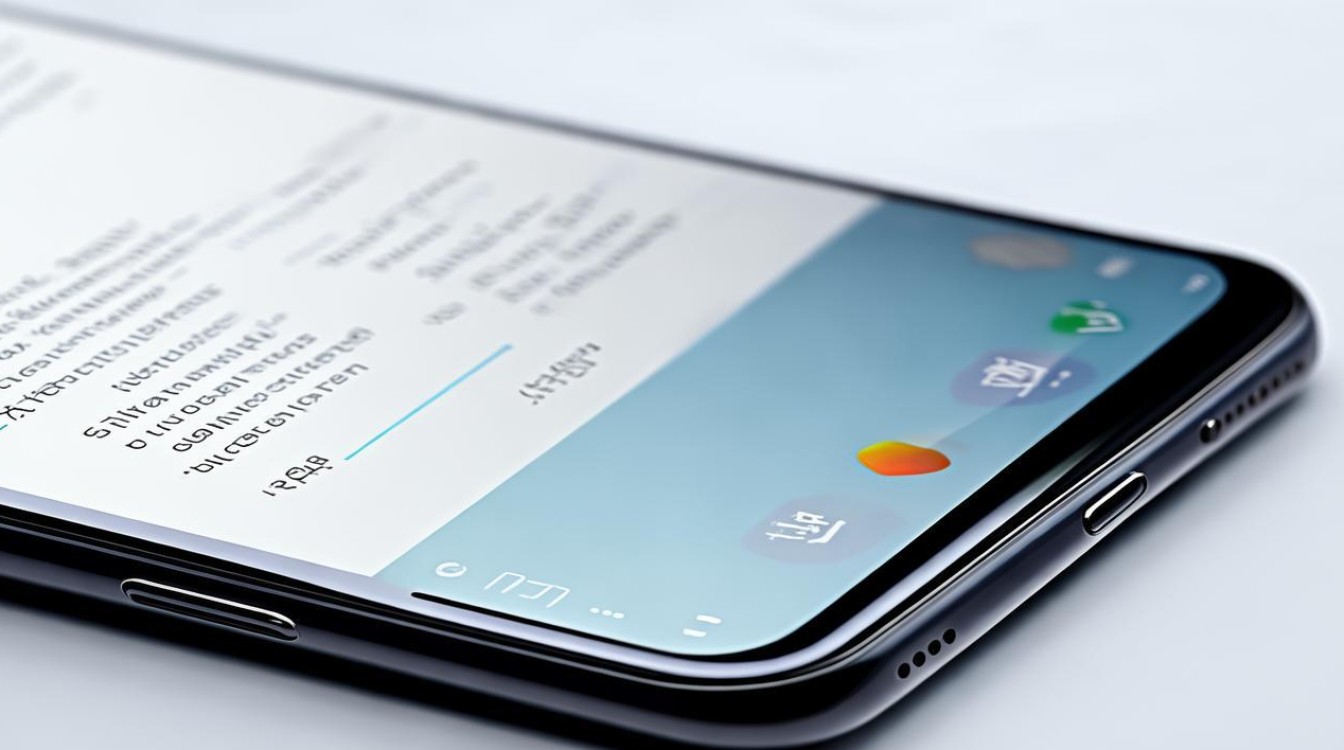
基础操作步骤
-
通过多任务界面启动分屏
- 动作分解:从屏幕底部向上滑动并暂停,调出最近任务视图;找到目标应用(如微信),长按其卡片或图标,此时会弹出包含“分屏”选项的菜单;点击“分屏”后,系统自动将该应用固定在上半屏,用户需从下方列表中选择第二个应用(如下半屏显示淘宝),两应用随即并排运行,支持独立交互。
- 适用场景:适合同时处理文档与聊天、购物比价等双向需求,对照笔记撰写邮件时,一侧放参考资料另一侧打字。
-
手势快捷分屏(三指下滑)
- 前置条件:需先进入手机设置→更多设置→开启“手势快捷方式”中的“三指分屏”功能;在支持分屏的应用内(如浏览器),用三根手指同时在屏幕上向下滑动,即可快速激活分屏模式,此方法省去多级菜单操作,效率更高。
- 优势:单手即可完成操作,尤其适合大屏机型用户,但部分老旧机型可能不支持该手势,建议优先检查设备兼容性。
-
智能侧边栏悬浮窗联动
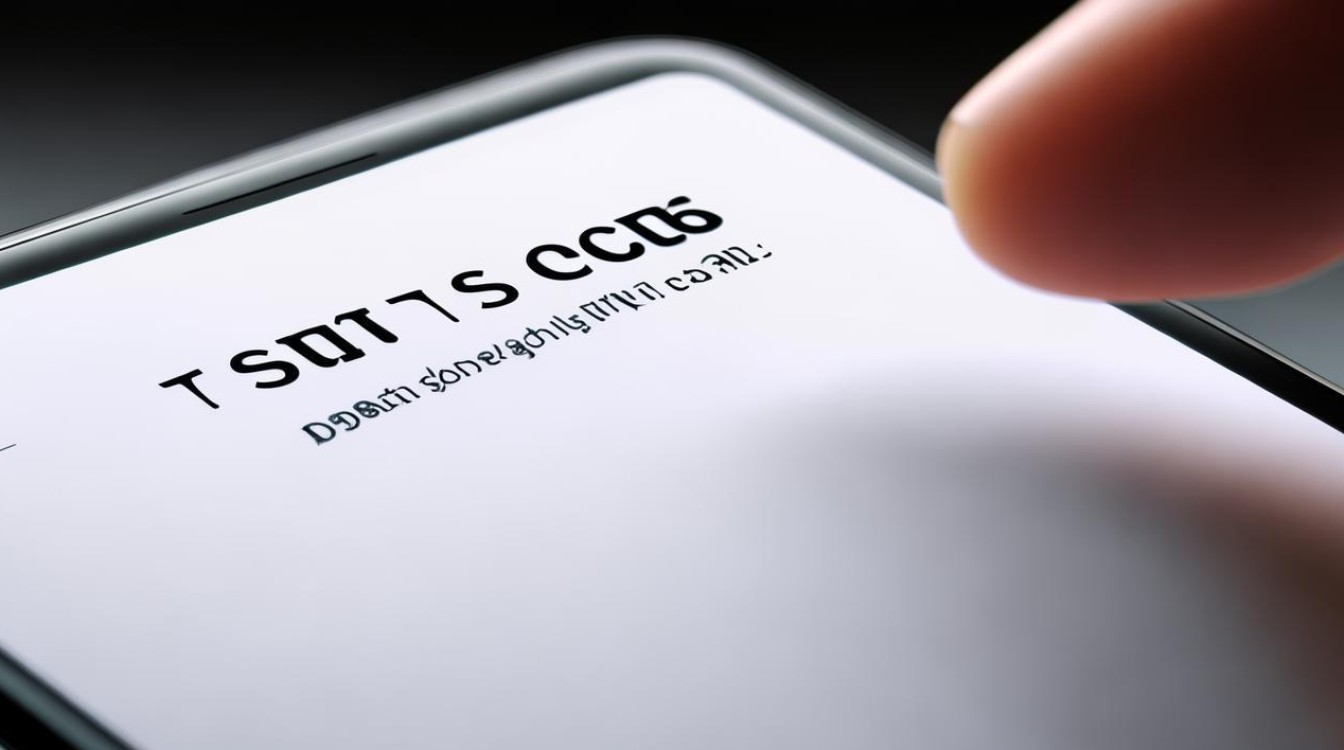
- 特殊用法:当播放视频时(如爱奇艺),从屏幕右侧边缘向左滑动唤出智能侧边栏;点击其中的“小窗应用”,可将社交软件(微信/QQ)以悬浮窗形式叠加在视频上方,这种方式不严格等同于传统分屏,但实现了多任务叠加效果,适合娱乐场景下的轻量级交互。
不同机型适配差异表
| 机型系列 | 推荐方式 | 备注 |
|---|---|---|
| MIX Fold系列 | 手势分屏+自由拖拽窗口 | 利用折叠屏特性优化布局 |
| 数字旗舰款 | 多任务卡片分屏 | 兼容绝大多数主流APP |
| Redmi入门款 | 基础长按分屏 | 部分定制UI需手动开启权限 |
注:具体支持情况以实际系统版本为准(建议升级至MIUI最新版)。
常见问题排查手册
若遇到无法分屏的情况,可按以下顺序自查:
✅ 确认应用是否支持:游戏类APP通常禁用分屏;
✅ 检查系统限制:前往设置→应用管理→找到目标应用→允许分屏权限;
✅ 重启分屏组件:进入设置→应用管理→系统桌面→存储→清除数据(仅重置布局不影响个人文件)。
进阶技巧与隐藏功能
- 动态调整比例:分屏状态下拖动中间的分割线,可自定义上下屏占比(如3:7查看长图文+记账);
- 临时切换主从位置:双指轻敲当前活跃区域,快速交换上下窗口焦点;
- 强制退出残留进程:若某应用卡死导致分屏失效,可通过最近任务页的长按结束运行。
相关问答FAQs
Q1:为什么有些应用不能分屏?
A:主要因开发者未适配或涉及安全机制(如金融类APP防止截屏),可通过“安全中心→权限管理”查看具体限制,部分应用可通过申请特权解锁分屏权限。
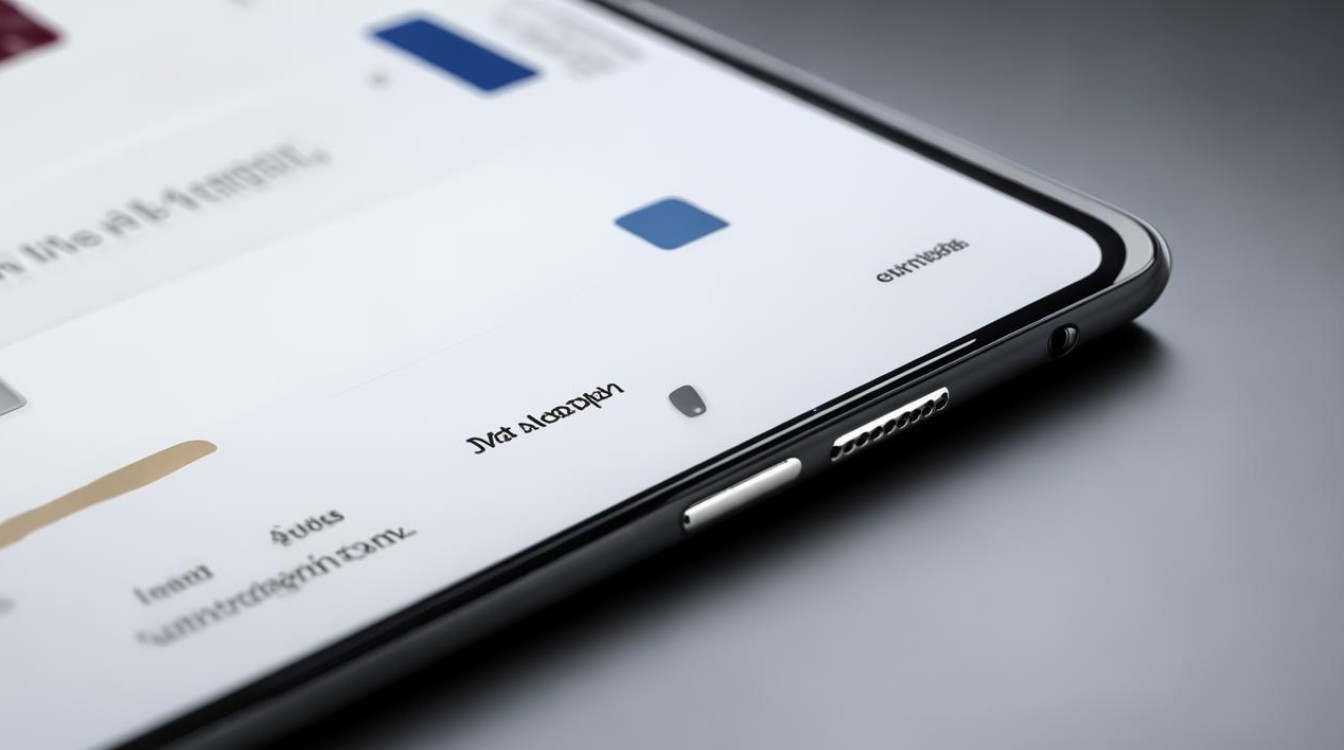
Q2:分屏时电量消耗会增加吗?
A:相比单应用使用,分屏模式下CPU负载提升约20%-30%,屏幕常亮时间加倍,综合耗电速度加快,建议搭配省电模式或低刷新率设置平衡续航与效率。
小米手机的分屏功能通过多样化的操作路径和灵活的配置选项,能够满足办公、娱乐等多场景下的多任务处理需求,实际体验时,建议根据个人习惯选择最适合的交互方式,并定期关注
版权声明:本文由环云手机汇 - 聚焦全球新机与行业动态!发布,如需转载请注明出处。












 冀ICP备2021017634号-5
冀ICP备2021017634号-5
 冀公网安备13062802000102号
冀公网安备13062802000102号